Wyobraź sobie, że stworzyłeś piękny blok Gutenberga, ale brakuje mu tego dodatkowego akcentu personalizacji, aby naprawdę się wyróżniać. Albo może musisz dostosować jego wygląd, aby pasował do konkretnego projektu Twojej witryny. Tutaj wkracza niestandardowy CSS.
Ten przewodnik przeprowadzi Cię przez proces dodawania niestandardowego CSS do bloku Gutenberga. Mam nadzieję, że pod koniec treści będziesz w stanie tworzyć wizualnie atrakcyjne i dostosowane treści.
Co to jest CSS?
CSS kontroluje wygląd i działanie witryny, w tym kolory, czcionki, układ i odstępy. CSS jest również znany jako kaskadowe arkusze stylów. Jest to język używany do opisywania sposobu wyświetlania elementów HTML na stronie internetowej.
Dlaczego warto używać niestandardowego CSS do projektowania WordPress
CSS to Twój zestaw narzędzi projektowych dla WordPressa. Dzięki niemu możesz kształtować wygląd swojego projektu WordPressa.
- Niestandardowy CSS pozwala dostosuj kolory, czcionki i układ do swojej marki.
- Pomaga zachować spójność i stworzyć jednolity wygląd na wszystkich stronach.
- Bez umiejętności kodowania możesz to zrobić szybkie zmiany projektu skutecznie.
- Ulepsza szybkość strony internetowej poprzez optymalizację niestandardowego CSS.
- Tworzy wizualnie atrakcyjne i łatwa w nawigacji strona.
Łatwa metoda na utwórz WordPress Mega Menu w Gutenbergu! 🚀
Jak dodać niestandardowy CSS do bloku Gutenberga
Aby dostosować wygląd swojej witryny WordPress za pomocą niestandardowego CSS, możesz użyć GutenKitJest to wtyczka WordPress oferująca bloki Gutenberga bez konieczności pisania kodu. GutenKit pomaga w łatwym dodawaniu niestandardowego kodu CSS do bloków i tworzeniu unikalnego i angażującego doświadczenia użytkownika.
Przyjrzyjmy się krok po kroku procesowi implementacji niestandardowego kodu CSS dla bloków WordPress za pomocą GutenKit.
Pobierz wtyczkę
Priorytet na pierwszym miejscu 👉 wejdź do pulpitu WordPress i wyszukaj wtyczkę GutenKit z Opcja wtyczek.
Po zainstalowaniu wtyczki należy ją aktywować.
Z org. możesz również pobierz wtyczkę łatwo.
Jednak będziesz potrzebować Niestandardowy moduł CSS GutenKit zastosować CSS do Gutenberga blok.
Moduł niestandardowego CSS GutenKit to Moduł profesjonalnymożesz wybrać swój plan i pobierz wtyczkę Pro.
Dodawanie CSS z GutenKit
Na początek zaloguj się do pulpitu WordPress. Przejdź do GutenKit i znajdź moduł Custom CSS z modułów. Tutaj musisz włącz przycisk i zostanie on automatycznie zapisany.
Zacznij od otwarcia strona lub post, na którym chcesz złożyć podanie personalizacja. Wybierz blok GutenKit i przejdź do sekcji „Zaawansowane”W opcjach zaawansowanych znajdziesz: znajdź moduł „Niestandardowy CSS”. Tutaj możesz wprowadzić swój własny kod CSS, aby zmodyfikować wygląd bloku.
Dostosowaliśmy przykład. Jako dane wejściowe możesz wprowadzić selektor CSS dla elementu, który chcesz stylizować, a następnie żądane właściwości i wartości CSS. Na przykład możesz użyć „color: blue;”, aby zmienić kolor tekstu, „background-color: #f0f0f0;”, aby zmienić kolor tła, lub „margin: 10px;”, aby dostosować marginesy, możesz również zmienić rozmiar czcionki, użyć kodu CSS, aby zwiększyć odstęp w bloku tekstu multimedialnego Gutenberg, CSS, aby zmienić kolor tła bloku nagłówka Gutenberg i tak dalej.
Dlaczego warto wybrać wtyczkę, aby dodać niestandardowy kod CSS w WordPressie
Wtyczki oferują przyjazny użytkownikowi sposób dodawania niestandardowego CSS do witryny WordPress bez zagłębiania się w kod. Zapewniają:
💡 Prostota: Nie ma potrzeby skomplikowanego kodowania ani tworzenia motywów potomnych.
💡 Edytory wizualne: Niektóre wtyczki oferują interfejsy wizualne ułatwiające personalizację.
💡 Organizacja: Trzymaj kod CSS oddzielnie od głównych plików motywu.
💡 Bezpieczeństwo: Zmiany wprowadzone za pomocą wtyczek często łatwiej cofnąć.
💡 Dodatkowe funkcje: Wiele wtyczek oferuje dodatkowe opcje stylizacji wykraczające poza podstawowy styl CSS.
Może Ci się to również spodobać 👉 Tworzenie kolumn i siatek w Gutenbergu
Jesteś gotowy spróbować?
Jak dodać CSS do własnego bloku Gutenberga? Najlepszy sposób poznałeś powyżej.✌️
Zanurz się w świecie customów Stylizacja bloku Gutenberga z GutenKit! Postępując zgodnie z prostymi krokami opisanymi powyżej, możesz bez wysiłku dodać CSS do swoich bloków, tworząc imponujące projekty, które naprawdę odzwierciedlają unikalną tożsamość Twojej witryny.
Zacznij eksperymentować z CSS i odkryj swoją kreatywność!


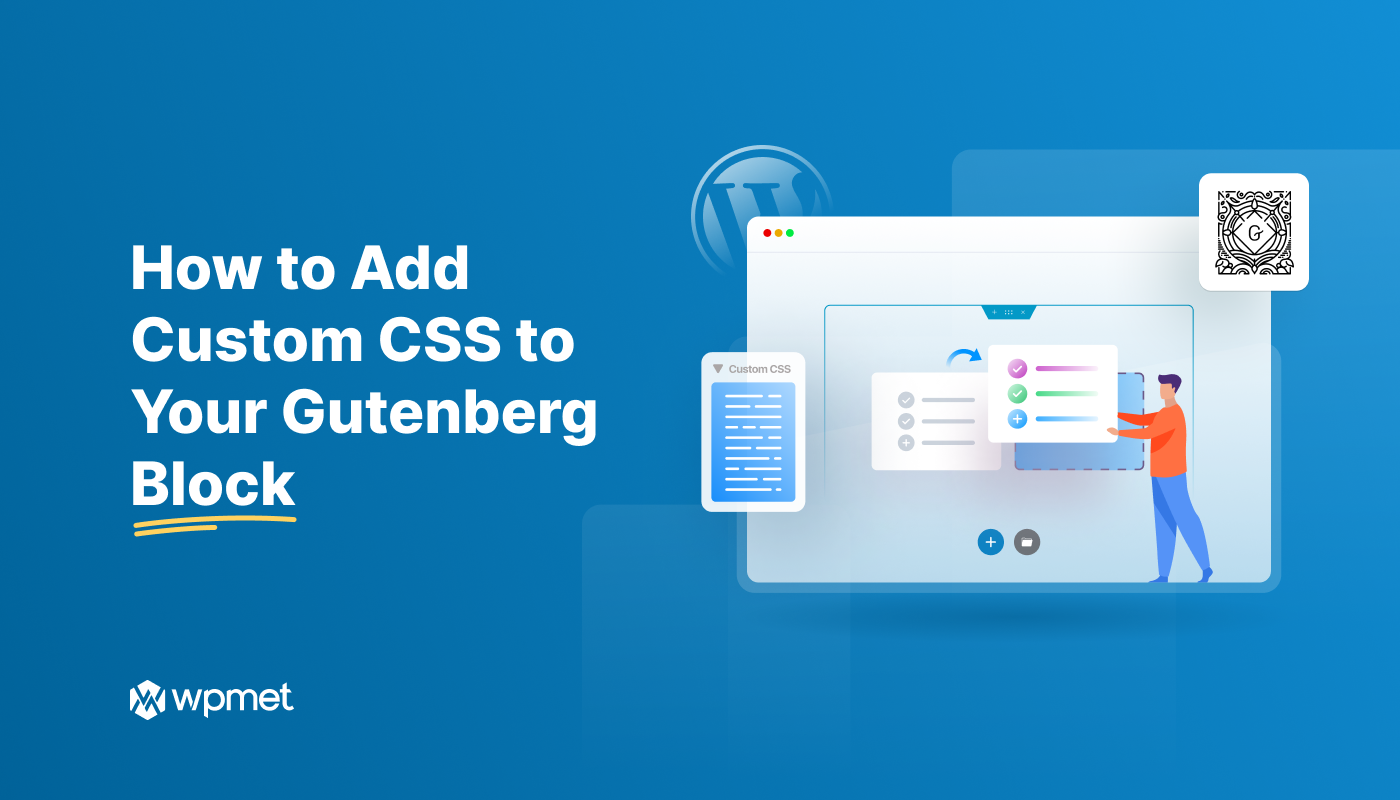
Dodaj komentarz